Kako postaviti Qtech usmjerivač

- 4062
- 1032
- Cameron Satterfield
QTECH je ruska tvrtka čiji su modeli predstavljeni (QDSL -1040WU) kupcima Rostelecom prije SagemComf@ST 2804 V7. Zatim ćemo razmotriti dvije važne strane Qtech usmjerivača: značajke i postavke.

Usmjerivač qtech
Osobitosti
QTECH usmjerivači mogu stvoriti i Ethernet vezu, to jest, kroz kabel, i povezati računalo s mrežom putem Wi-Fi-ja. Zapravo, ovo nije značajka, jer sada većina usmjerivača podržava ova dva načina rada. Većina karakteristika vrlo je slična drugim uređajima: web sučelje, vatrozid, dolazna brzina do 24 Mbps.
Ovaj se model izdaje pretplatnicima Rostelecom. Štoviše, usmjerivač je doveden nepotreban. Stoga je zaista važno znati kako se konfigurirati qtech. Pojedinosti postavki razmotrit ćemo primjerom poznatog i zajedničkog QDSL-1040WU modela.
Postavke
Za FTTB
- Morate konfigurirati usmjerivač pomoću web sučelja. Da biste ušli u nju, morate unijeti IP adresu pomoću ciljne linije bilo kojeg preglednika kada je računalo spojeno na QTECH QDSL-1040WU.
- Zatim pritisnemo "Ulazak", prikazat će se prozor u kojem će vas tražiti da napišete prijavu i lozinku. Prijava: Admin, lozinka: administrator ili lozinka. Može biti i par korisnika i podrška.
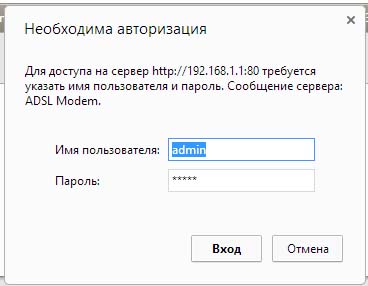
Ulaz u web sučelje
- Unijeli smo web sučelje. Za daljnje podešavanje morate isključiti dovršene veze.
- Odjeljak "WAN usluga", stavite okvir za uklanjanje na sve veze, a zatim kliknite "Ukloni" (Ukloni).
- Zatim "Slower2 sučelje", tamo odaberemo "ET sučelje".
- Add- gumb Dodajte novo sučelje druge razine.
- Kunete se "Selecta ETH port" odaberite luku ETH
- Također u istom prozoru stavimo marker nasuprot "VLAN Mux način rada".
- Kliknite Primjeni/Spremi.
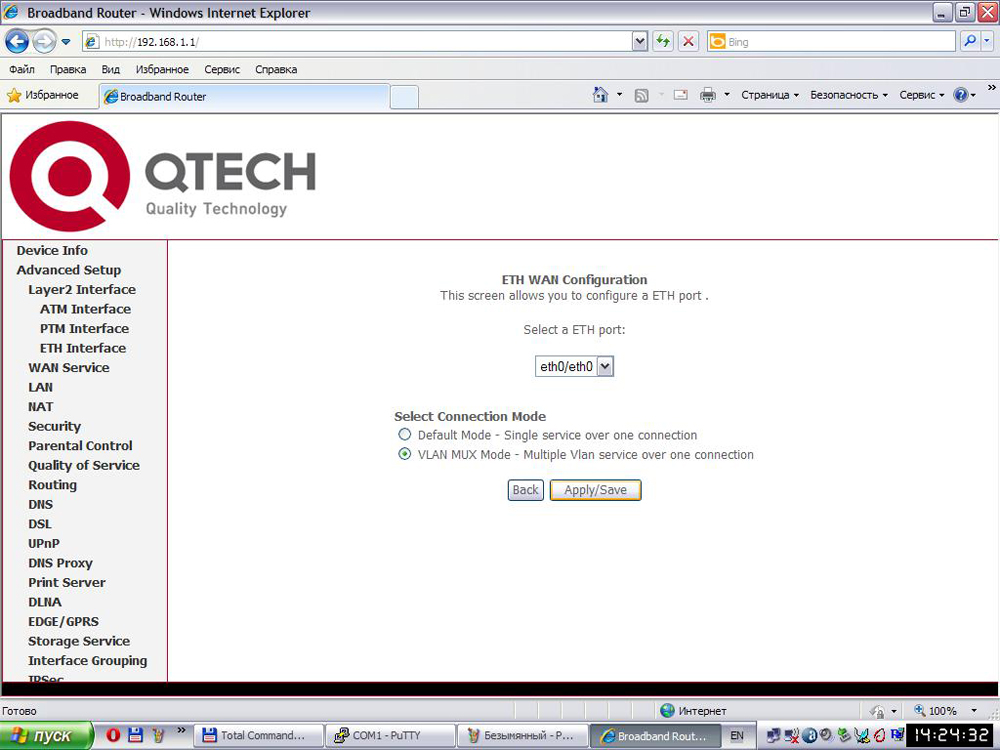
Kliknite Primjeni/Spremi
- Sada idite na "WAN uslugu" i pritisnite ADD za povezivanje s mrežom.
Za PPPOE
- Da biste povezali QTECH QDSL-1040WU usmjerivač, prema ovom protokolu, morate odabrati "PPP preko Ethernet (PPPOE)" u "Odaberite vrstu usluge Wan" i kliknite "Dalje".
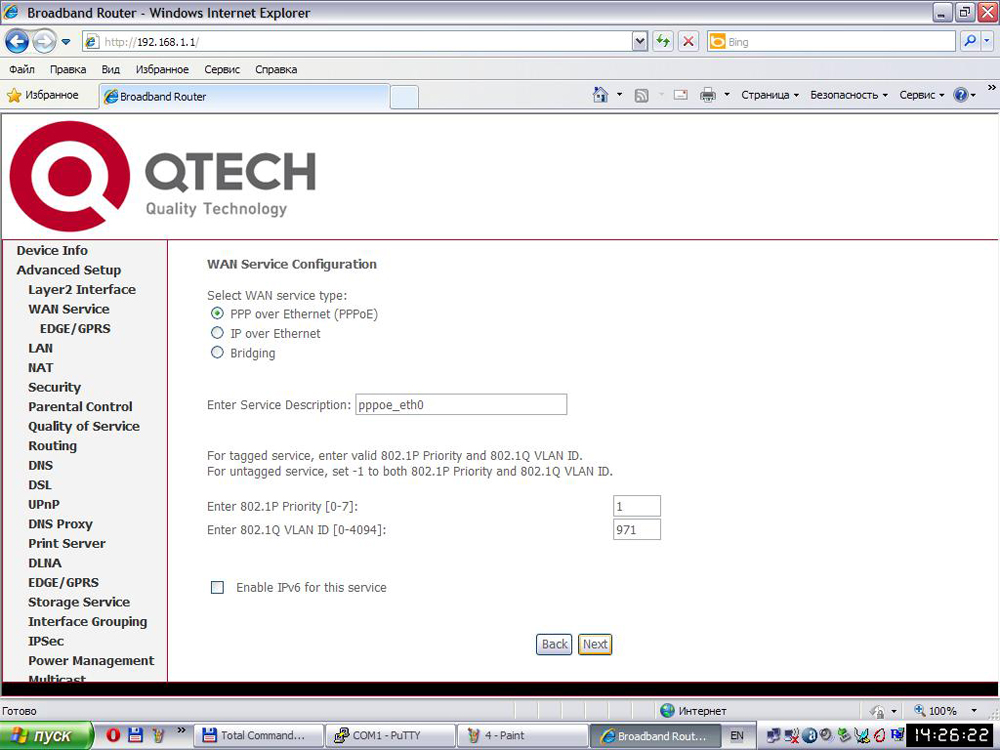
Odaberite "PPP preko Ethernet (PPPOE)"
- Zatim unesite prijavu i lozinku s kartice koju smo dobili zajedno s uređajem.
- Dalje, samo kliknite Dalje.
- Tada biste trebali biti sigurni da je skup sučelja u lijevom polju, a zatim kliknite Dalje.Također sa sljedećim prozorom.
- Zatim kliknite Primjeni da biste dovršili postavke.
Za iPoe
- Da biste konfigurirali dinamični IP, kliknite "IP OFT ETHENTET", a zatim sljedeće.
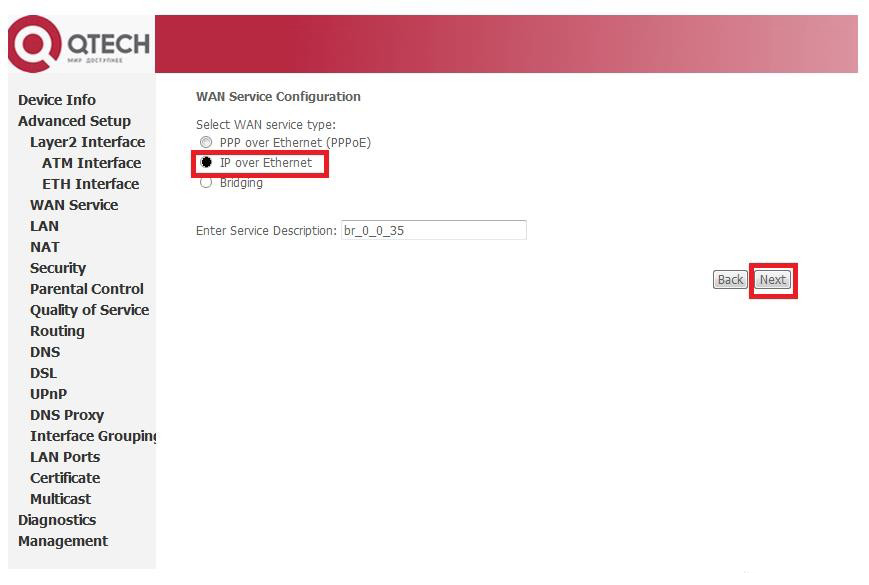
"IP nad Ethernetom"
- Stavili smo marker "automatski dobivati IP adresu" - usmjerivač će sam staviti adresu. Klik
- Stavili smo zastavu "Omogući Nat", nakon sljedećeg.
- Nakon što izvedemo sve iste radnje koje su bile na kraju prethodnog algoritma.
- Postavka je dovršena.
Postavljanje Wi-Fi
- Otvorite karticu "Wireless", odatle -Basic.
- Flota na "Omogući bežičnu mrežu", "SSID": smisli ime, "zemlja": Rusija, tisak aply.
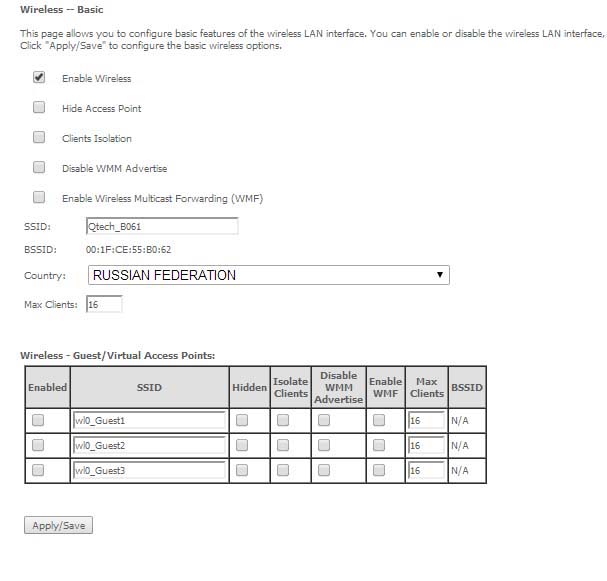
Omogući bežičnu zastavu
- Na kartici "Sigurnost" stvaramo lozinku, kao i zaštitu za vezu. Odabir našeg imena s popisa "Odaberite SSID".
- WPA2 -PSK - Ovu vrstu je bolje odabrati s popisa "Mrežna provjera autentičnosti".
- U sljedećem retku pišemo lozinku: bilo koje osam ili više latino slova i/ili brojeva.
- Klik
Dakle, uspjeli smo sami postaviti QDSL-1040WU usmjerivač za rad s mrežom. Istovremeno, na raznim protokolima.

